Изчистване на кеша в браузъра на Opera
По време на работата си, когато кеширането е активирано, браузърите съхраняват съдържанието на посетените страници в специална директория на твърдия диск - кеш паметта. Това се прави, когато посещавате отново всеки път, когато браузърът няма достъп до сайта, но възстановява информация от собствената си памет, което увеличава скоростта и намалява трафика. Но когато се натрупа твърде много информация в кеша, се случва обратният ефект: производителността на браузъра започва да се забавя. Това показва, че трябва периодично да почиствате кеша.
Същевременно има ситуация, при която след актуализиране на съдържанието на уеб страница на сайта актуализираната версия не се показва в браузъра, така че тя извлича данните от кеша. В този случай също трябва да почистите тази директория за правилното показване на сайта. Хайде да научим как да почистим кеша в Операта.
Почистване с инструменти за вътрешен браузър
За да изчистите кеша, можете да използвате вътрешните инструменти на браузъра, за да изчистите тази директория. Това е най-простият и безопасен начин.
За да изчистите кеша, трябва да отидем в настройките на Opera. За това отваряме главното меню на програмата и в отворения списък кликнете върху елемента "Настройки".
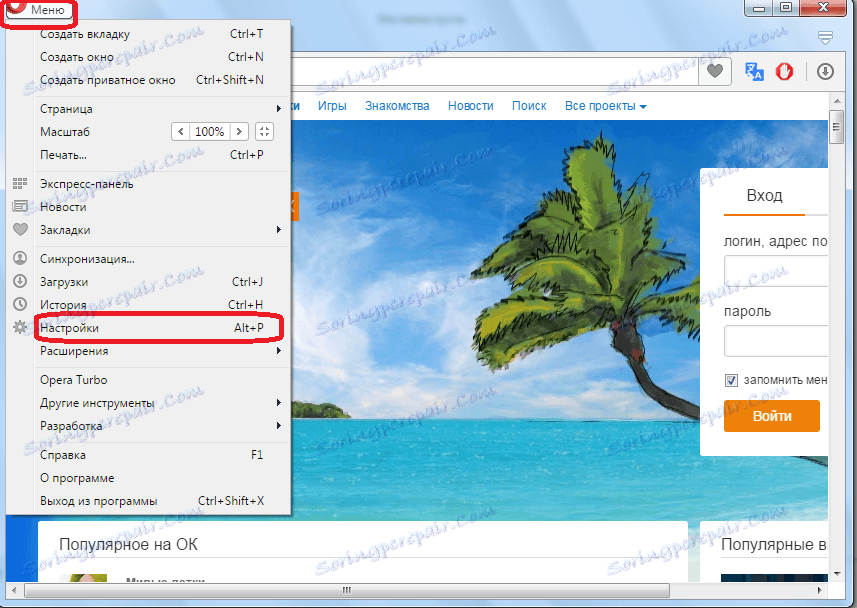
Преди нас се отваря прозорецът с общи настройки на браузъра. В лявата му част избираме секцията "Сигурност" и продължаваме с нея.
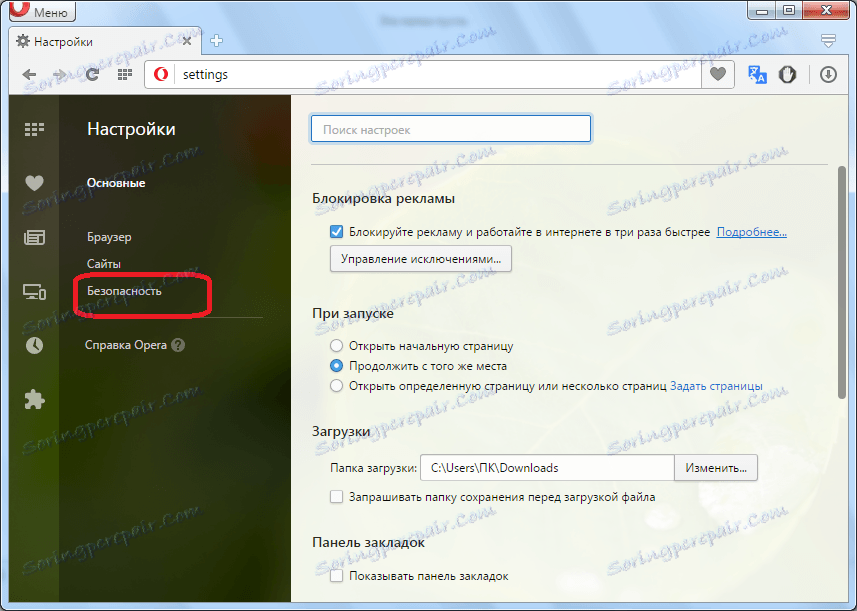
В отворения прозорец в секцията "Поверителност" кликнете върху бутона "Изчистване на историята на сърфирането".
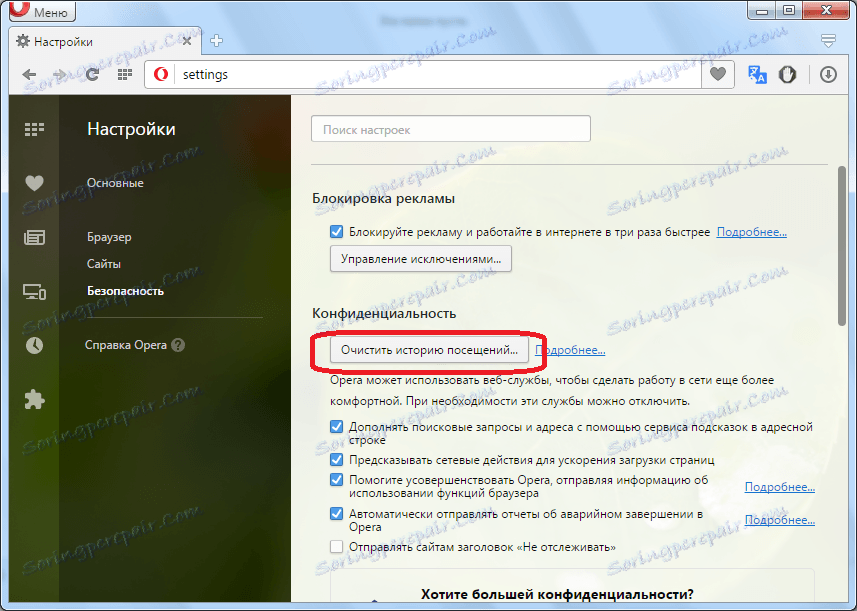
Пред нас се отваря менюто за изчистване на браузъра, където секциите за готовност за почистване се маркират с отметки. Важно е да проверим дали отметката е пред елемента "Кеширани изображения и файлове". От останалите елементи можете да си отмените бележки, да излезете, или дори да добавите отметки към останалите елементи от менюто, ако решите да направите цялостно почистване на браузъра, а не само да почистите кеша.
След като е поставена отметката пред елемента, кликнете върху бутона "Изчистване на историята на сърфирането".
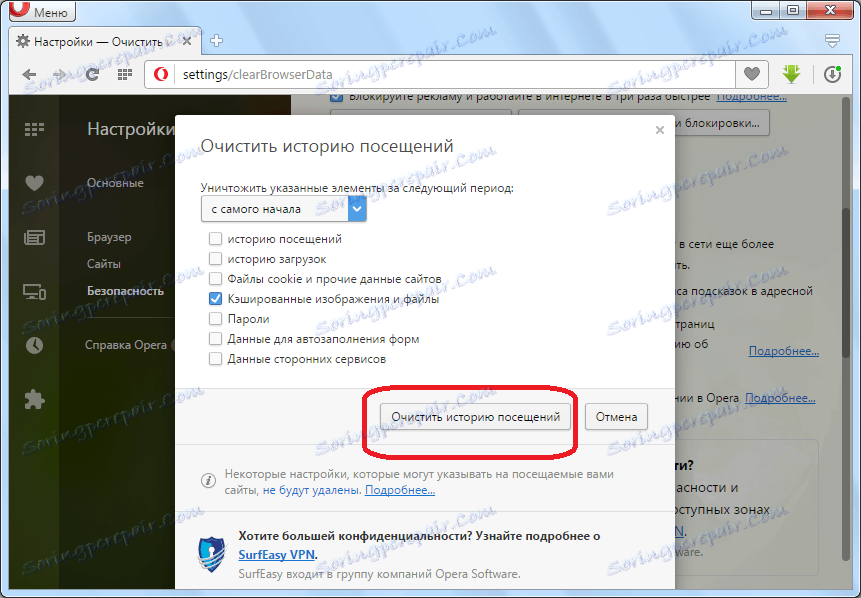
Кешът в браузъра Opera се почиства.
Ръчно почистване на кеша
Можете да изчистите кеша в Opera не само чрез интерфейса на браузъра, а просто чрез физическо изтриване на съдържанието на съответната папка. Но се препоръчва да се прибегне до този метод само ако по някаква причина стандартният метод не изчиства кеша или ако сте много напреднал потребител. В края на краищата, можете погрешно да изтриете съдържанието на грешната папка, което може да се отрази негативно върху работата не само на браузъра, но и на системата като цяло.
Първо трябва да разберете коя директория е в кеша на браузъра Opera. За да направите това, отворете главното меню на приложението и кликнете върху "За програмата".
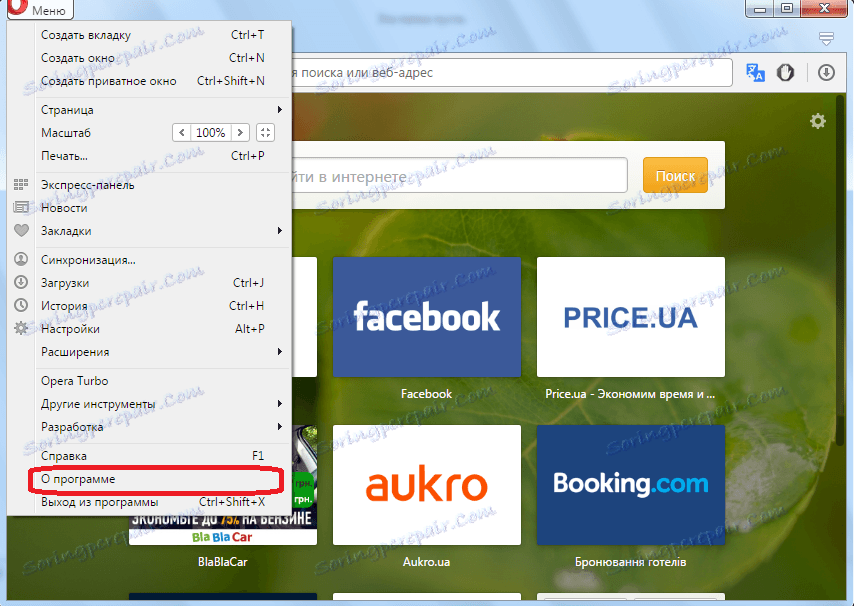
Преди нас се отваря прозорец с основните характеристики на браузъра Opera. Тук можете също да видите данните за местоположението на кеша. В нашия случай това ще бъде папка, намираща се в C: Users AppData Local Opera Software Opera Stable. Но за други операционни системи и версии на програмата Opera може да се намира и другаде.
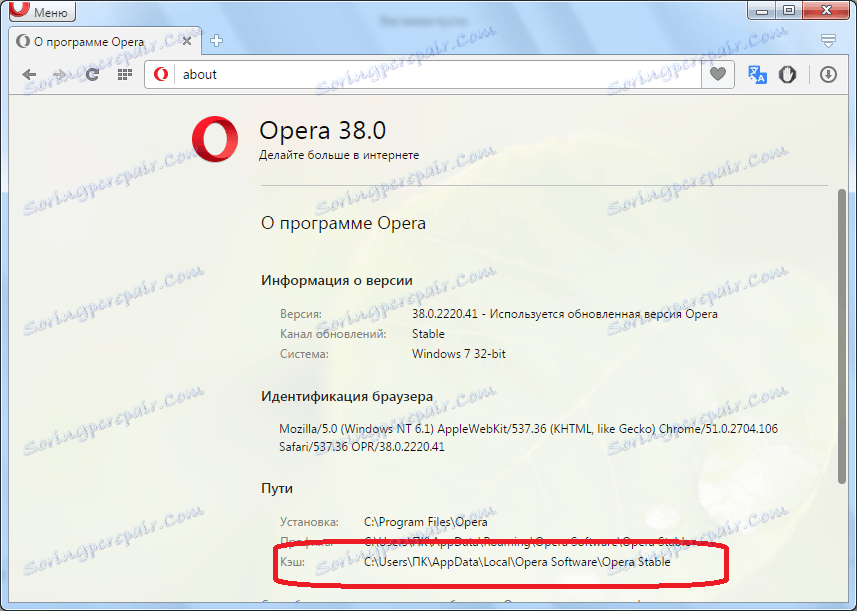
Важно е всеки път, преди ръчното изчистване на кеша, да проверите местоположението на съответната папка, по начина, описан по-горе. След актуализирането на програмата Opera нейното местоположение може да се промени.
Сега е до малка част, отворете файловия мениджър (Windows Explorer, Total Commander и т.н.) и отидете в указаната директория.
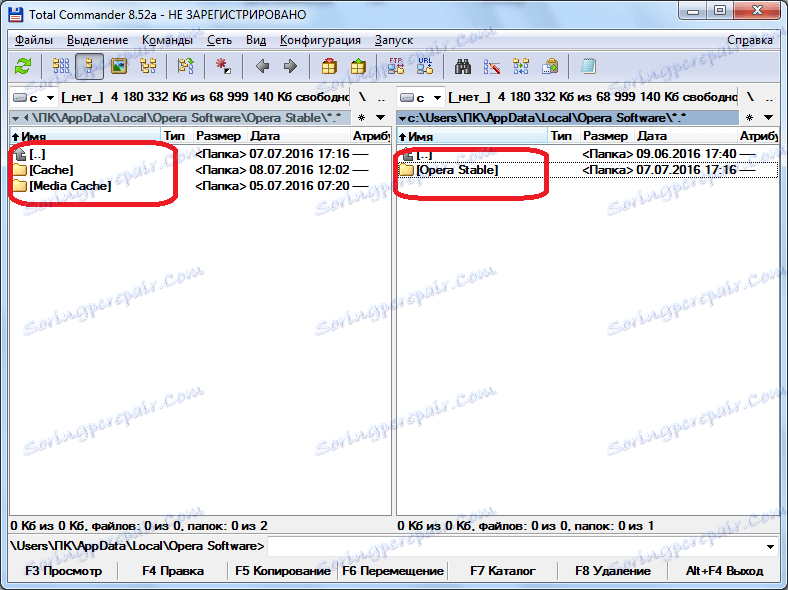
Изберете всички файлове и папки, съдържащи се в директорията, и ги изтрийте, като по този начин изчистите кеша на браузъра.
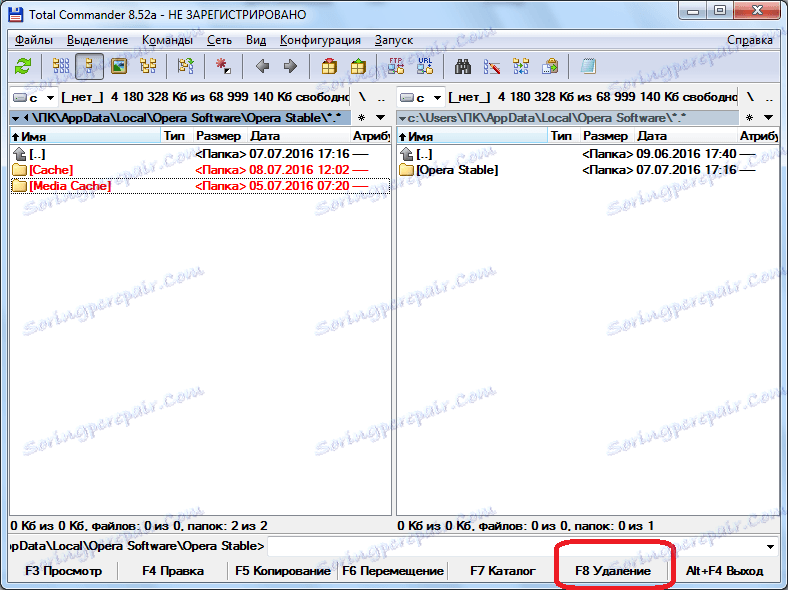
Както можете да видите, има два основни начина да изчистите кеша на Opera. Но, за да се избегнат различни грешни действия, които могат значително да повредят системата, се препоръчва да се почиства само чрез интерфейса на браузъра и ръчно да се изтрият файловете, за да се изпълняват само като последна възможност.